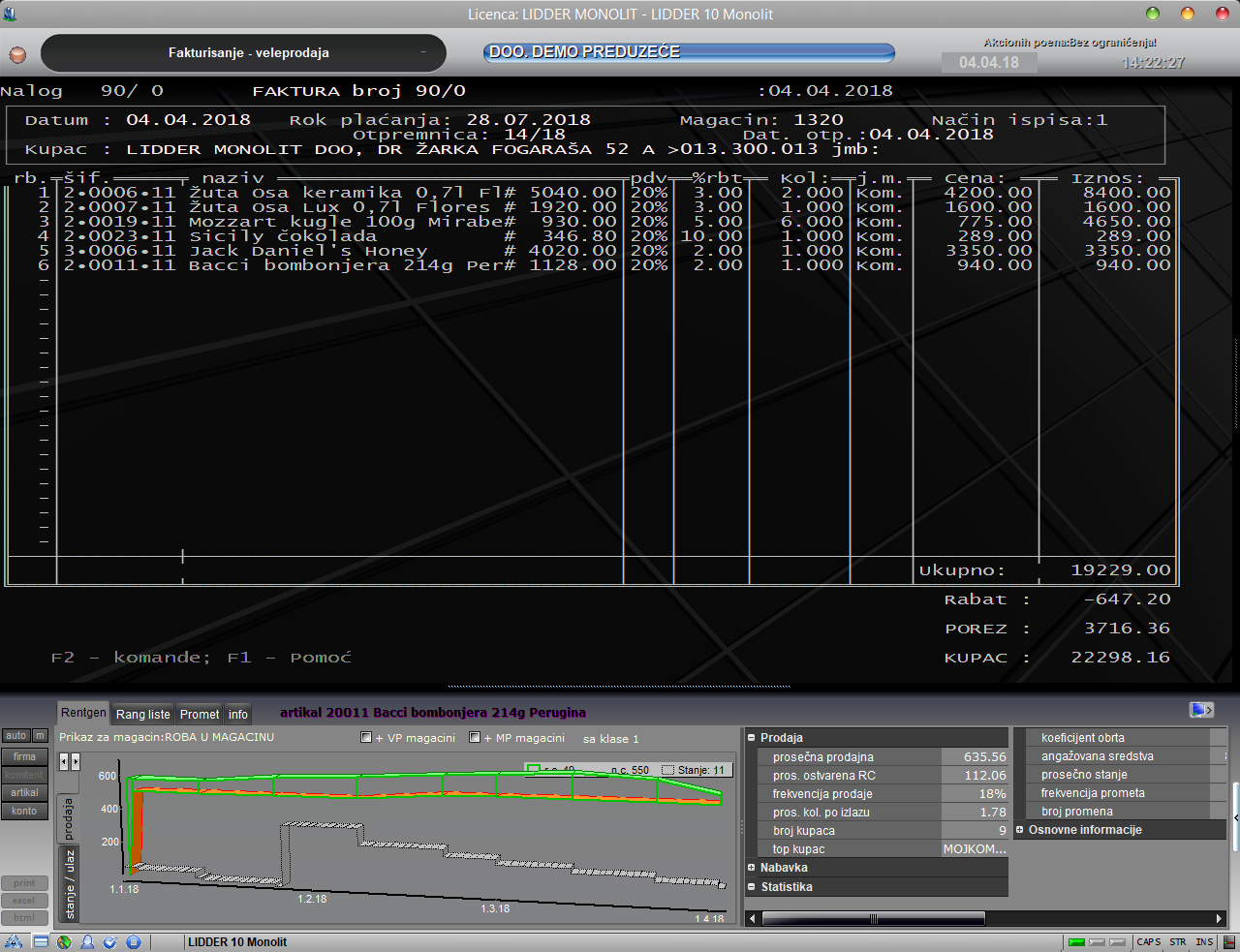Klikni ovde za pomoć kod unosa
PRODAJA IZ VELEPRODAJE
IZLAZNA FAKTURA KUPCU I KNJIŽNO ODOBRENJE
Odabirom ove opcije, ulaziš u sistem definisanja, unosa i knjiženja fakture kupcu za prodaju artikala (roba iz VP magacina, vlastiti gotovi proizvodi ili repromaterijal). Pitanja i njihov redosled, koja ćeš dobijati u ovoj opciji u mnogome zavise od tvog podešavanja Liddera. Zbog velikog broja različitih mogućnosti koje Lidder pruža kad je u pitanju fakturisanje, prilažemo šemu odabira dokumenata, sa opisom izbora akcija na pitanja, koje mogu da se urade kroz fakturisanje.
Dijagram toka odabira izrade faktura:
Ovaj dijagram prikazuje sve mogućnosti (koje su opisane i obeležene sa A-G) i tok izrade faktura, i to u zavisnosti od toga da li su uključene ili isključene odgovarajuće opcije (svaka opcija je prikazana kružićem druge boje).
Dijagram:
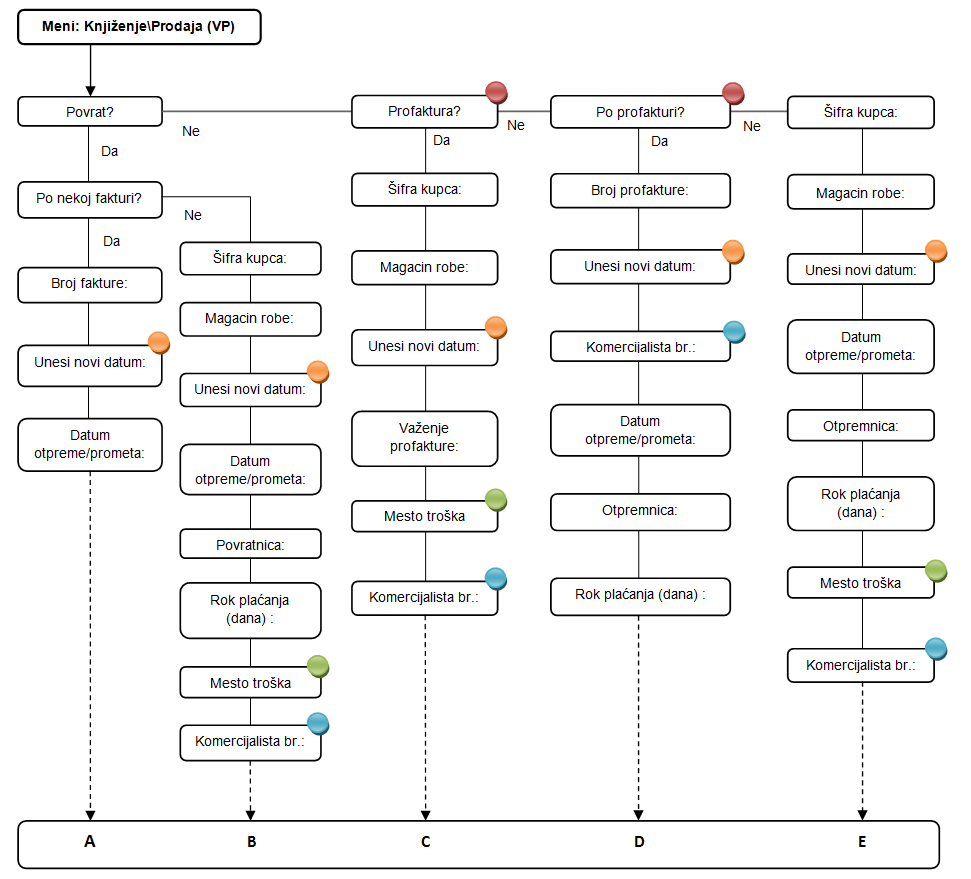
Legenda:
 Predstavlja blokove (pitanja i polja za unose) koji se uvek pojavljuju, nezavisno od podešavanja opcija. Naravno, ukoliko nije uključena odgovarajuća opcija za prikaz bloka koji se nalazi na mestu grananja, onda se automatski kompletna potvrdna grana ukida zajedno sa svim njenim blokovima, bez obzira koje su boje.
Predstavlja blokove (pitanja i polja za unose) koji se uvek pojavljuju, nezavisno od podešavanja opcija. Naravno, ukoliko nije uključena odgovarajuća opcija za prikaz bloka koji se nalazi na mestu grananja, onda se automatski kompletna potvrdna grana ukida zajedno sa svim njenim blokovima, bez obzira koje su boje.
A. Povratnica po prethodno datoj fakturi - Ovim tokom odabira ćeš napraviti knjižno odobrenje po nekoj fakturi koju si prethodno poslao datom kupcu. , ovim odobrenjem, može biti delimično ili u celosti stornirana. Da bi uradio ovo odobrenje potrebno je da se kod ulaska u fakturisanje na pitanje "?" odgovori potvrdno, i isto tako potvrdno odgovori na pitanje "Po nekoj fakturi?", ako hoćeš da storniraš kompletnu fakturu, a ako na pitanje povrata odgovoriš potvrdno sa Shift tasterom zajedno(shift+D), onda ćeš dobiti mogućnost povrata fakture iz prethodne godine. Zatim uneseš broj fakture, koja, naravno, prethodno mora biti uneta u Lidder. Potom uneseš datum tog knjižnog odobrenja i datum otpreme/prometa koji može biti isti kao i datum knjižnog odobrenja, a ako imaš neki propratni dokument (pismenu žalbu kupca, izveštaj o kvaru i lomu u toku transporta i sl.) koji je vezan za nastalu potrebu izdavanja knjižnog odobrenja onda stavi datum tog dokumenta. Posle toga Lidder je sve stavke iz navedene fakture prebacio u to knjižno odobrenje. Obrati pažnju da su sve količine i vrednosti u plusu (pozitivne), iako se radi o storno dokumentu, to je zato što će Lidder, kod štampe i kod knjiženja, na osnovu vrste dokumenta, koja nosi oznaku povrata, svim količinama i vrednostima dati negativan predznak. Ako se kod odgovora na pitanje “Povrat?” drži i pritisnut taster Shift, Lidder će postaviti pitanje da li je povrat prodaje iz prethodne godine, te ako jeste, moraćeš odabrati podatke tekućeg preduzeća iz prethodne poslovne godine da bi Lidder mogao da kontroliše unos radeći na obe poslovne godine . Knjižno odobrenje može postati ulaz robe ako posle unosa stavki koristiš komandu J.
B. Povratnica za robu sa više faktura - Ovo je malo ređi slučaj, da praviš knjižno odobrenje za robu koja nije na jednoj fakturi. Ali, ako imaš potrebu za tim, onda to možeš uraditi na sledeći način: Na pitanje "Povrat?" odgovori potvrdno, ali na pitanje "Po nekoj fakturi?" odgovori odrično. Tada će Lidder da te pita za kupca kome šalješ knjižno odobrenje, pa magacin iz koga je ta roba prethodno izašla (a sad će u njega da se vrati), potom se unosi datum dokumenta. Datum otpreme/prometa može biti isti kao i datum knjižnog odobrenja, a ako imaš neki propratni dokument (pismenu žalbu kupca, izveštaj o kvaru i lomu u toku transporta i sl.) koji je vezan za nastalu potrebu izdavanja knjižnog odobrenja onda stavi datum tog dokumenta. U polje "Povratnica" ubaci broj dokumenta čiji si datum stavio u polje "Datum otpreme/prometa". U polje "Oznaka fakture" unosiš brojeve dokumenata/faktura po kojima je ta roba otišla kupcu. Zatim se unosi rok plaćanja, mesto troška i komercijalista koji je bio zadužen za tu isporuku. Naravno, od postavke opcija Liddera zavisi koja će ti se od pitanja pojaviti, a koja neće. Ovde je dat primer kad su uključene sve opcije koje se tiču fakturisanja. Posle toga Lidder je spreman za unos stavki tog odobrenja. Obrati pažnju da se sve količine i vrednosti unose u plusu (pozitivan predznak), iako se radi o storno dokumentu, to je zato što će Lidder, kod štampe i kod knjiženja, na osnovu vrste dokumenta, koja nosi oznaku POVRAT, svim količinama i vrednostima dati suprotan predznak.
C. Profaktura - Ovaj tok odabira možeš dobiti direktno iz glavnog menija pritiskom na slovo "P". Da bi mogao uopšte da radiš sa profakturama moraš uključiti opciju "Pitanje o profakturama i rad sa istim". Izradu profakture započinješ odričnim odgovorom na pitanje "Povrat?" i potvrdnim odgovorom na pitanje "Profaktura?". Tada će Lidder da te pita za kupca kome šalješ profakturu, pa magacin iz koga će roba izaći, potom se unosi datum dokumenta. U polje "Važenje profakture" unosi se broj dana važenja profakture počevši od datuma profakture. Time se kupcu ograničava rok za plaćanje, a samim tim i rezervacija robe. U polja "Mesto troška" i "Komercijalista" unosi se šifra mesta troška (troškovnog centra, radne jedinice) i komercijaliste, koji je ugovorio prodaju, ako je Lidder podešen za vođenje mesta troška i komercijalista. Sad je Lidder spreman za unos stavki profakture. Pre nego što uneseš novu stavku, možeš tasterom S da učitaš neku već zapamćenu profakturu. Učitanu profakturu možeš onda da menjaš po volji i da je zatim snimiš pod istim brojem i datumom i to opet tasterom S. Ako želiš da Lidder rezerviše artikle po profakturi, treba da uključiš opciju za firmu 'Prilikom profakturisanja roba se rezerviše' (SERVIS / OPCIJE / ). Uključenjem ove opcije, robu koju rezervišeš po profakturi nećeš moći da prodaš nekom drugom. Na stanju će postojati količine koje si rezervisao i biće posebno obeležene. Nakon isteka važenja profakture, ako ta ista roba nije fakturisana po toj profakturi, potrebno je da uradiš poništavanje rezervacija po profakturi. Poništavanje postižeš upotrebom komande Z iz glavnog menija. Pri štampanju profakture, Lidder će ti ispisivati i broj telefona kupca (ako je isti upisan u šifarniku kupaca), odmah ispod zaglavlja. Ova dodatna informacija je korisna zbog slanja profaktura faksom, tj. ne moraš tražiti telefonski broj kupca kome šalješ profakturu.
D. Faktura po profakturi - Ovaj tok odabira bi trebao najčešće da koristiš, prvenstveno zbog brzine kreiranja fakture. Izradu fakture počinješ odričnim odgovorima na sledeća pitanja "Povrat"i "Profaktura". Na pitanje "Po profakturi" odgovori potvrdno, ako u Lidderu postoji profaktura na osnovu koje ćeš napraviti ovu fakturu. Zatim unosiš broj profakture ili pritiskom na taster + ako ne znaš tačan broj profakture. Takođe u listi profaktura postoje polje "F" koje označava da li je po toj profakturi već urađena faktura i polje "?" koje označava da li neko na mreži trenutno radi na toj profakturi. Polje "Unesi novi datum" traži da se unese datum fakture (pojaviće se samo ako je uključena opcija "Pitanje o promeni datuma pre svakog dokumenta"). A "Datum otpreme/prometa" treba da sadrži datum otpremnice po kojoj je poslata roba. U polje "" unosiš broj otpremnice po kojoj je poslata roba. U polje "" unosiš broj dana, koji se računa od datuma otpremnice, kao rok do kad kupac mora da plati fakturu da mu se ne bi zaračunavala kamata za prekoračenje roka. I sad je Lidder prepisao sve stavove iz naznačene profakture u ovu konačnu fakturu, a na tebi je da izmeniš ako nešto treba, a obično ne treba, i da je proknjižiš.
E. Faktura bez prethodne profakture - Ovaj tok odabira koristiš ako je kupac platio robu na osnovu usmenog dogovora, nekog ugovora, ili robu daješ sa određenim rokom plaćanja, odnosno ako mu nije rađena profaktura. Ovu opciju možeš dobiti i direktno iz glavnog menija pritiskom na taster "F". Kreiranje fakture započinješ odričnim odgovorima na pitanja "Povrat", "Profaktura" i "Po profakturi". Tada te Lidder pita za šifru kupca kome šalješ fakturu. Potom na red dolazi šifra magacina iz koga se roba izdaje, pa datum fakture, a "Datum otpreme/prometa" treba da sadrži datum otpremnice po kojoj je poslata roba. U polje "Otpremnica" unosiš broj otpremnice po kojoj je poslata roba. U polje "Rok plaćanja" unosiš broj dana, koji se računa od datuma otpremnice, kao rok dokad kupac mora da plati fakturu da mu se ne bi zaračunavala kamata za neblagovremeno plaćanje. U polja "Mesto troška" i "Komercijalista" unosi se šifra mesta troška (troškovnog centra, radne jedinice) i komercijaliste koji je ugovorio prodaju, ako je Lidder podešen za vođenje mesta troška i komercijalista. Sad je Lidder spreman za unos stavki fakture.
Unos stavki fakture
Pošto su uneti podaci u zaglavlje, sledeći korak u formiranju izlazne fakture je unos stavki, tj. spisak artikala koji se šalju kupcu.
Prvo što treba uraditi je pritisnuti ENTER da bi se ušlo u mod za unos podataka. Tog trenutka se otvara polje u koje se unosi šifra artikla koji se prodaje. Polje je ispunjeno zvezdicama što omogućava da ako znaš napamet šifru artikla da je odmah i uneseš, a ako ne znaš da ponovnim pritiskom na ENTER uđeš u izbor artikala i tu lako pronađeš traženi artikal preko njegovog naziva (za lakše snalaženje u izboru artikala pročitaj Pomoć kod unosa šifara).
Naravno artikal možeš uneti koristeći njegov bar kod uz upotrebu barkod čitača. Da bi upotrebljavao barkod moraš uključiti opciju "Šifre artikala se prikazuju sa alternativnim bar kodom" i da u osobinama konta uključiš "Korišćenje alt.bar koda".
Kad si uneo šifru artikla Lidder ti tog trenutka, u gornjem delu ekrana, prikaže listu stanja tog artikla grupisan po stanju svake nabavke pojedinačno ili će prijaviti da "Artikla nema na stanju". Ovo je izuzetno koristan stil rada Liddera jer omogućava više stvari: ti biraš sa koje nabavke prodaješ robu, što je naročito važno ako roba ima ograničen rok trajanja. Drugo, izlaz se obračunava po tačnoj a ne prosečnoj ceni, tako da su svi statistički izveštaji o prihodu, razlici u ceni i dr. tačni. I to sve dalje vodi mnogo preciznijem vođenju stanja zaliha. Znači, kad ti Lidder prikaže listu stanja po nabavkama tog artikla ti jednostavno upotrebom strelica na tastaturi izabereš sa koje nabavke ćeš prodati određenu količinu i pritisneš ENTER. Ovo važi ako si imao više nabavki po tom artiklu, a ako nisi Lidder prelazi na sledeće pitanje (a to je količina) uz prikaz trenutnog stanja tog artikla.
Sledeće što dobiješ je polje "Unesi količinu:" sa ponuđenom količinom koja je jednaka stanju te nabavke. Ti možeš ENTERom da potvrdiš tu ponuđenu količinu ili da je izmeniš, uz napomenu da ne možeš uneti veću količinu nego što je prikazana u listi za tu nabavku. Po unosu količine na red dolazi prodajna cena. Lidder postavlja polje "Unesi cenu za kupca (xxx):" (gde je xxx prodajna cena artikla) i predlaže jednu iz niza mogućih cena (prodajna cena te nabavke, prodajna cena iz cenovnika, prodajna cena iz ekstra cenovnika i dr.). Kad su u pitanju cene i cenovnici trebao bi, u opcijama, pročitati opise za sledeće opcije: Upoteba dinarskog cenovnika - po artiklu i magacinu, Upoteba bodovnog cenovnika - po artiklu i magacinu, Upotreba dodatnih cenovnika koji se vezuju za komitente.
Na kraju Lidder omogućava da daš kupcu određeni procenat popusta tako što ćeš u polje "Unesi popust u %:" uneti procentualnu vrednost popusta (npr. 5 ako želiš da daš 5% popusta). Sada je uneta jedna stavka fakture, a za unos sledeće ponovo pritisneš ENTER. Ako nisi u modu za unos, a to znaš po tome što nemaš označeno ni jedno polje za unos podataka, i Lidder ti nije postavio neko pitanje, tada možeš da koristiš komande kod unosa fakture.
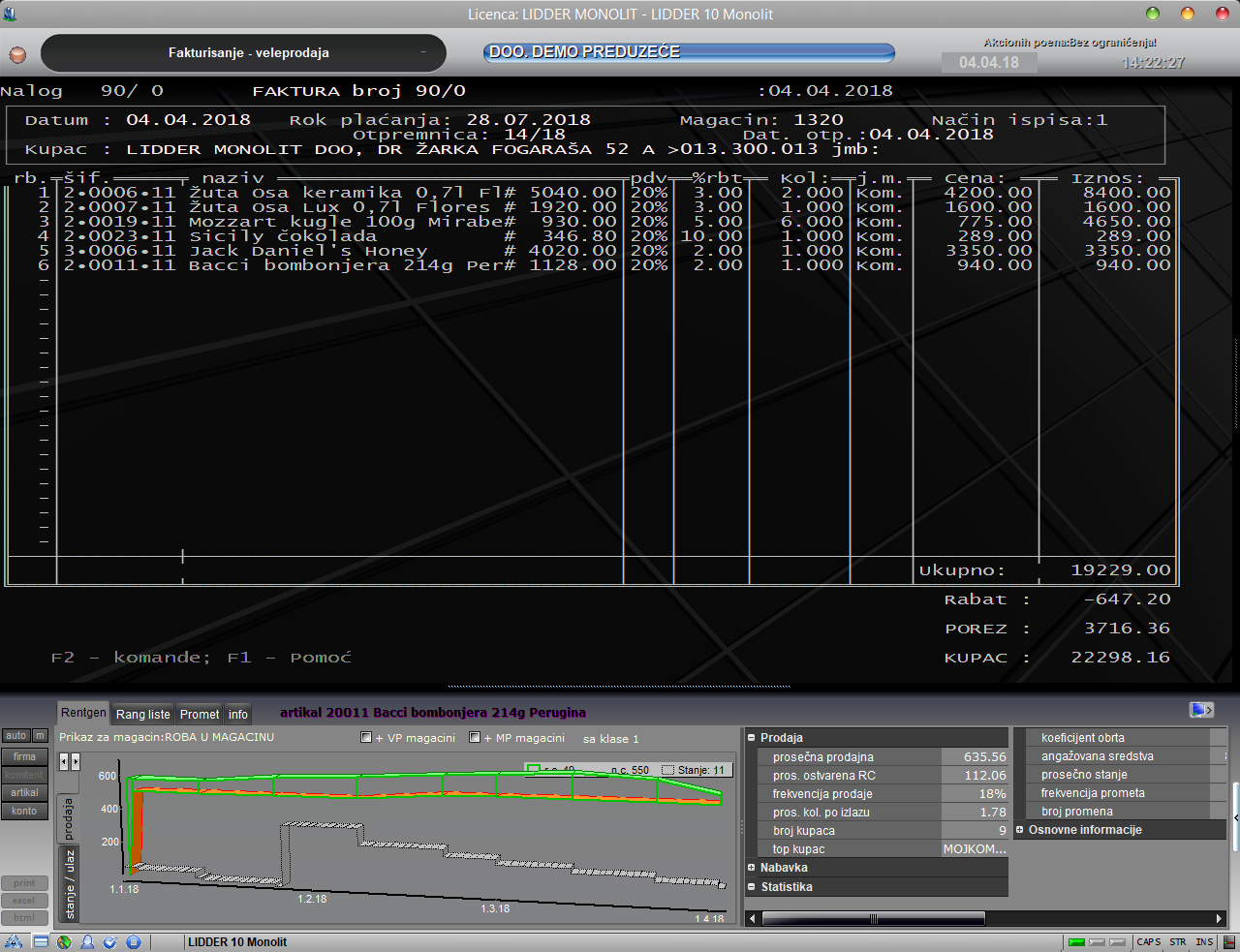
Info panel prati unos veleprodajne fakture. Kao što možeš videti na prethodnoj slici, statistika poslednjeg unetog stava u fakturi prikazana je u Info panelu. VRLO je uputno proučiti kontekstnu statistiku koju ti Lidder daje jer je to "riznica" informacija, koju su do pojave Liddera 10 imali samo povlašćeni na jako skupim i teško iskoristivim sistemima i to ne uz neki rad nego kao posebno "naručene" podatke. U najkraćem, te informacije ti mogu pomoći da poboljšaš prodaju.



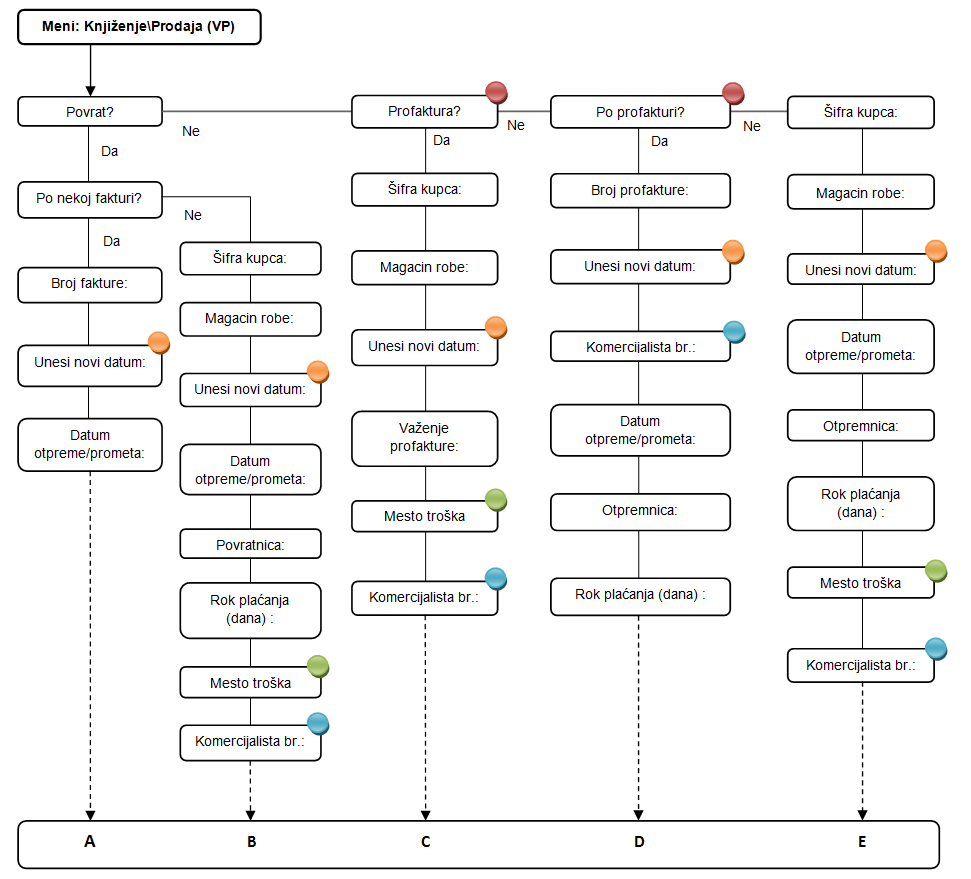
 "Unesi novi datum:" - OPERATER / OPCIJE / Pitanja/način rada / "Pitanje o promeni datuma pre svakog dokumenta".
"Unesi novi datum:" - OPERATER / OPCIJE / Pitanja/način rada / "Pitanje o promeni datuma pre svakog dokumenta". "Profaktura
"Profaktura ?" i "Po profakturi" - OPERATER / OPCIJE / Pitanja/način rada/ "Pitanje o profakturama pri fakturisanju".
?" i "Po profakturi" - OPERATER / OPCIJE / Pitanja/način rada/ "Pitanje o profakturama pri fakturisanju". "Komercijalista br." - FIRMA / OPCIJE / Način rada.. / "Praćenje rada komercijalista".
"Komercijalista br." - FIRMA / OPCIJE / Način rada.. / "Praćenje rada komercijalista". "Mesto troška:" - FIRMA / OPCIJE / Način rada.. / "Korišćenje osnovnih mesta troška/prihoda".
"Mesto troška:" - FIRMA / OPCIJE / Način rada.. / "Korišćenje osnovnih mesta troška/prihoda". Predstavlja blokove (pitanja i polja za unose) koji se uvek pojavljuju, nezavisno od podešavanja opcija. Naravno, ukoliko nije uključena odgovarajuća opcija za prikaz bloka koji se nalazi na mestu grananja, onda se automatski kompletna potvrdna grana ukida zajedno sa svim njenim blokovima, bez obzira koje su boje.
Predstavlja blokove (pitanja i polja za unose) koji se uvek pojavljuju, nezavisno od podešavanja opcija. Naravno, ukoliko nije uključena odgovarajuća opcija za prikaz bloka koji se nalazi na mestu grananja, onda se automatski kompletna potvrdna grana ukida zajedno sa svim njenim blokovima, bez obzira koje su boje. , ovim odobrenjem, može biti delimično ili u celosti stornirana. Da bi uradio ovo odobrenje potrebno je da se kod ulaska u fakturisanje na pitanje "Povrat
, ovim odobrenjem, može biti delimično ili u celosti stornirana. Da bi uradio ovo odobrenje potrebno je da se kod ulaska u fakturisanje na pitanje "Povrat ?" odgovori potvrdno, i isto tako potvrdno odgovori na pitanje "Po nekoj fakturi?", ako hoćeš da storniraš kompletnu fakturu, a ako na pitanje povrata odgovoriš potvrdno sa Shift tasterom zajedno(shift+D), onda ćeš dobiti mogućnost povrata fakture iz prethodne godine. Zatim uneseš broj fakture, koja, naravno, prethodno mora biti uneta u Lidder. Potom uneseš datum tog knjižnog odobrenja i datum otpreme/prometa koji može biti isti kao i datum knjižnog odobrenja, a ako imaš neki propratni dokument (pismenu žalbu kupca, izveštaj o kvaru i lomu u toku transporta i sl.) koji je vezan za nastalu potrebu izdavanja knjižnog odobrenja onda stavi datum tog dokumenta. Posle toga Lidder je sve stavke iz navedene fakture prebacio u to knjižno odobrenje. Obrati pažnju da su sve količine i vrednosti u plusu (pozitivne), iako se radi o storno dokumentu, to je zato što će Lidder, kod štampe i kod knjiženja, na osnovu vrste dokumenta, koja nosi oznaku povrata, svim količinama i vrednostima dati negativan predznak. Ako se kod odgovora na pitanje “Povrat?” drži i pritisnut taster Shift, Lidder će postaviti pitanje da li je povrat prodaje iz prethodne godine, te ako jeste, moraćeš odabrati podatke tekućeg preduzeća iz prethodne poslovne godine da bi Lidder mogao da kontroliše unos radeći na obe poslovne godine . Knjižno odobrenje može postati ulaz robe ako posle unosa stavki koristiš komandu J.
?" odgovori potvrdno, i isto tako potvrdno odgovori na pitanje "Po nekoj fakturi?", ako hoćeš da storniraš kompletnu fakturu, a ako na pitanje povrata odgovoriš potvrdno sa Shift tasterom zajedno(shift+D), onda ćeš dobiti mogućnost povrata fakture iz prethodne godine. Zatim uneseš broj fakture, koja, naravno, prethodno mora biti uneta u Lidder. Potom uneseš datum tog knjižnog odobrenja i datum otpreme/prometa koji može biti isti kao i datum knjižnog odobrenja, a ako imaš neki propratni dokument (pismenu žalbu kupca, izveštaj o kvaru i lomu u toku transporta i sl.) koji je vezan za nastalu potrebu izdavanja knjižnog odobrenja onda stavi datum tog dokumenta. Posle toga Lidder je sve stavke iz navedene fakture prebacio u to knjižno odobrenje. Obrati pažnju da su sve količine i vrednosti u plusu (pozitivne), iako se radi o storno dokumentu, to je zato što će Lidder, kod štampe i kod knjiženja, na osnovu vrste dokumenta, koja nosi oznaku povrata, svim količinama i vrednostima dati negativan predznak. Ako se kod odgovora na pitanje “Povrat?” drži i pritisnut taster Shift, Lidder će postaviti pitanje da li je povrat prodaje iz prethodne godine, te ako jeste, moraćeš odabrati podatke tekućeg preduzeća iz prethodne poslovne godine da bi Lidder mogao da kontroliše unos radeći na obe poslovne godine . Knjižno odobrenje može postati ulaz robe ako posle unosa stavki koristiš komandu J. ). Uključenjem ove opcije, robu koju rezervišeš po profakturi nećeš moći da prodaš nekom drugom. Na stanju će postojati količine koje si rezervisao i biće posebno obeležene. Nakon isteka važenja profakture, ako ta ista roba nije fakturisana po toj profakturi, potrebno je da uradiš poništavanje rezervacija po profakturi. Poništavanje postižeš upotrebom komande Z iz glavnog menija. Pri štampanju profakture, Lidder će ti ispisivati i broj telefona kupca (ako je isti upisan u šifarniku kupaca), odmah ispod zaglavlja. Ova dodatna informacija je korisna zbog slanja profaktura faksom, tj. ne moraš tražiti telefonski broj kupca kome šalješ profakturu.
). Uključenjem ove opcije, robu koju rezervišeš po profakturi nećeš moći da prodaš nekom drugom. Na stanju će postojati količine koje si rezervisao i biće posebno obeležene. Nakon isteka važenja profakture, ako ta ista roba nije fakturisana po toj profakturi, potrebno je da uradiš poništavanje rezervacija po profakturi. Poništavanje postižeš upotrebom komande Z iz glavnog menija. Pri štampanju profakture, Lidder će ti ispisivati i broj telefona kupca (ako je isti upisan u šifarniku kupaca), odmah ispod zaglavlja. Ova dodatna informacija je korisna zbog slanja profaktura faksom, tj. ne moraš tražiti telefonski broj kupca kome šalješ profakturu.
 " unosiš broj otpremnice po kojoj je poslata roba. U polje "Rok plaćanja
" unosiš broj otpremnice po kojoj je poslata roba. U polje "Rok plaćanja " unosiš broj dana, koji se računa od datuma otpremnice, kao rok do kad kupac mora da plati fakturu da mu se ne bi zaračunavala kamata za prekoračenje roka. I sad je Lidder prepisao sve stavove iz naznačene profakture u ovu konačnu fakturu, a na tebi je da izmeniš ako nešto treba, a obično ne treba, i da je proknjižiš.
" unosiš broj dana, koji se računa od datuma otpremnice, kao rok do kad kupac mora da plati fakturu da mu se ne bi zaračunavala kamata za prekoračenje roka. I sad je Lidder prepisao sve stavove iz naznačene profakture u ovu konačnu fakturu, a na tebi je da izmeniš ako nešto treba, a obično ne treba, i da je proknjižiš.